Как работает торгово-аналитическая платформа GoCharting
Мы подготовили обзор торгово-аналитической платформы GoCharting. Рассказываем, какие инструменты для анализа и торговли предлагает платформа. Рассматриваем доступные подключения и стоимость использования GoCharting.
Внимание! Данная статья носит исключительно информационный характер и не содержит инвестиционных рекомендаций и советов по торговле.
Статья подготовлена командой терминала для торговли криптовалютой CScalp. Чтобы получить CScalp бесплатно, оставьте e-mail в форме ниже.
Что такое GoCharting
GoCharting – торгово-аналитическая платформа с кастомизируемыми графиками, инструментами кластерного и технического анализа, опциями для фондовой и криптовалютной торговли.
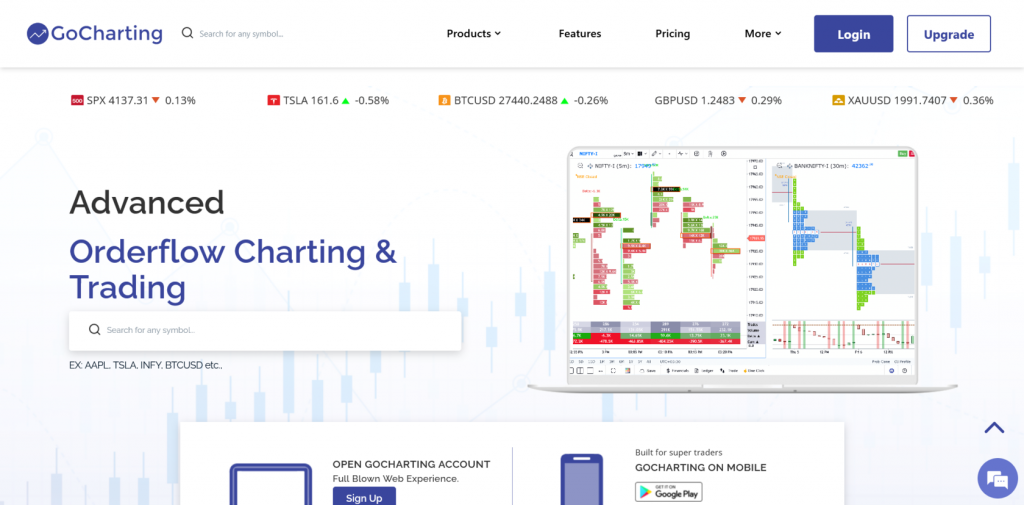
Арсенал аналитических инструментов роднит GoCharting с TradingView. Главный элемент рабочего пространства – график, как и в TV. Помимо этого, как и TradingView, GoCharting «умеет» подключаться к брокерским интерфейсам и передавать заявки трейдера брокеру. То есть, через GoCharting.com можно торговать, не используя сторонние терминалы.
GoCharting получает криптовалютные котировки с бирж Binance, Bybit, Coinbase, Bitstamp и Deribit. Что касается фондового рынка, платформа отображает только активы, торгуемые на американских и индийских фондовых площадках. Посмотреть графики акций Московской бирже, Токийской или Лондонской не получится. В этом компоненте GoCharting уступает конкурентам.
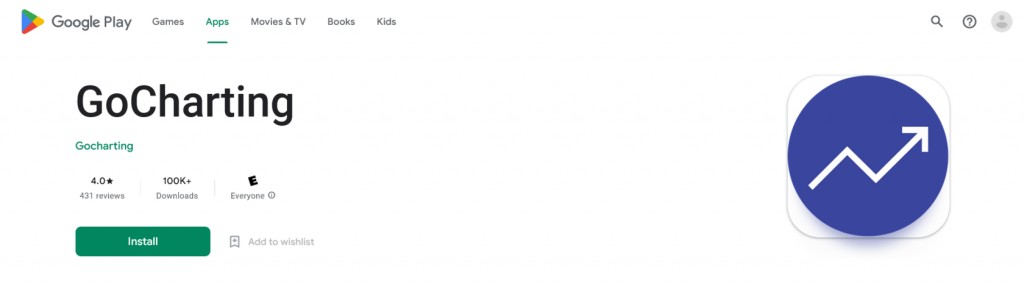
Платформа работает в браузере, реализована как сайт. Пользователю не нужно скачивать и устанавливать софт на компьютер. Доступны приложения на Android и iOS. Единственный доступный язык платформы – английский. GoCharting пока не доступна на русском языке.
Для обучения новичков на GoCharting есть раздел «Academy». Здесь собраны инструкции по работе с платформой и статьи о трейдинге. Поддерживается канал на YouTube с обучающими видео. Материалы раздела тоже на английском.
Аналитические возможности GoCharting
Графики
Графики GoCharting – флагманский продукт платформы. Графики размещены в меню «Products», раздел «Charts». По умолчанию, движение цены отображается свечами. Пользователь может выбрать тип графика: Heikin Ashi, бары, Renko, Kagi, Range Bars, пустые свечи, линейный график.
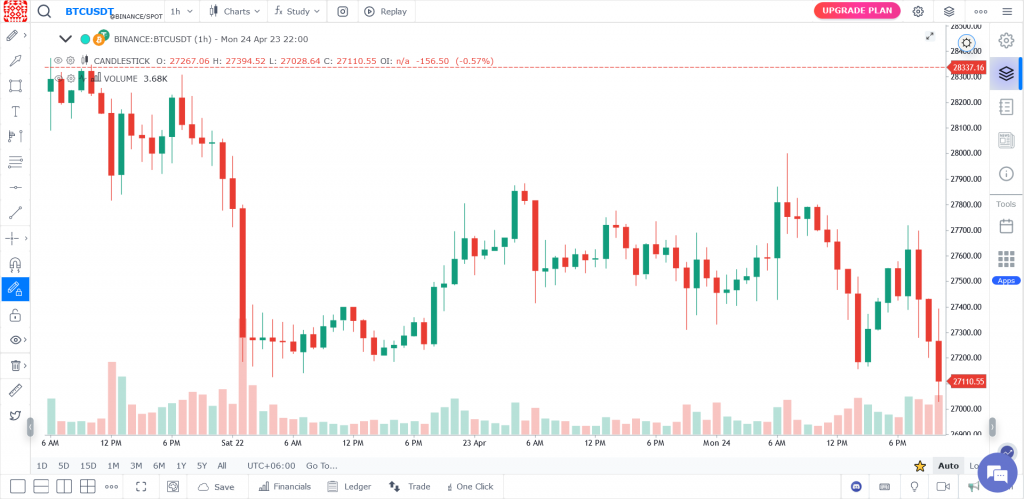
Меню выбора типа графика – в верхней части окна. Там же выбор инструмента и таймфрейма. Под кнопкой «Study» «спрятаны» индикаторы и профили объема. Инструмент «Candle Patterns» автоматически ищет на графике и выделяет свечные паттерны. Например, «Харами», «Доджи», «Марибозу» и т.д.
В левой части окна – «помощники» для технического анализа. Это инструменты рисования на графике (линии, стрелки, фигуры), инструменты Фибоначчи, гистограммы объема. Предусмотрена интеграция с социальными сетями – трейдер может сделать скриншот графика с размеченным теханализом и показать подписчикам.
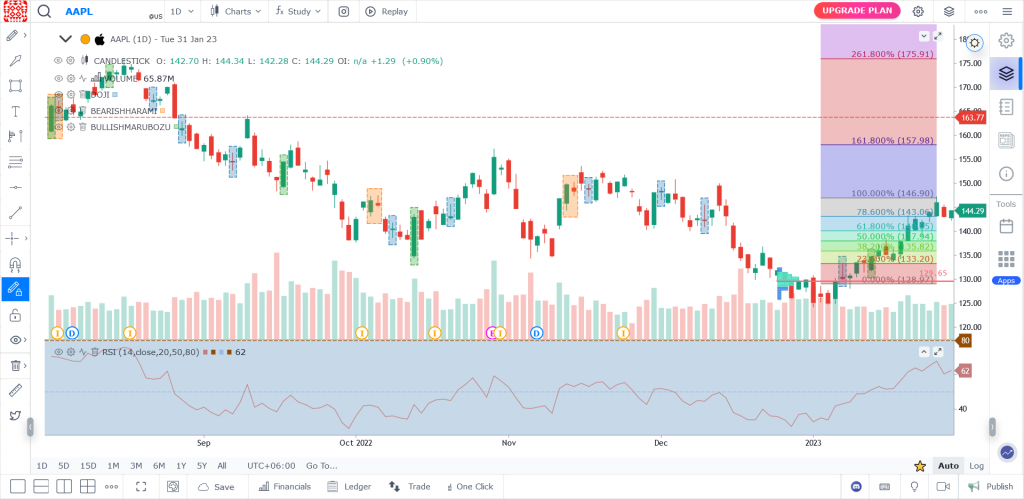
В правой части рабочего пространства – настройки графика и кнопка управления слоями (помогает накладывать один объект на второй не скрывая объекты от трейдера). Также в правом блоке размещены книга заявок (стакан), новостная лента, показатели объема и календарь. Кнопка «Apps» отвечает за подключение к брокерскому счету или криптовалютной бирже.
Нижняя часть рабочего пространства – кнопки мультиграфика (упрощают работу с двумя-тремя графикам на одном экране), темы оформления, сохранение данных, вывод финансовой информации для фундаментального анализа. В меню «Ledger» записываются сделки трейдера через GoCharting. «Trade» – кнопка подачи заявок, при подключении к брокеру или криптобирже, «One Click» – настройка заявок в один клик. Кнопки «Record» и «Publish» позволяют записать торговую сессию и опубликовать ее в социальных сетях.
Индикаторы
В GoCharting 116 технических индикаторов: 48 осцилляторов, 29 индикаторы наложения (включая скользящие средние), 10 индикаторов order flow (VWAP, профили рынка, профили объема) и 29 импульсных индикаторов.
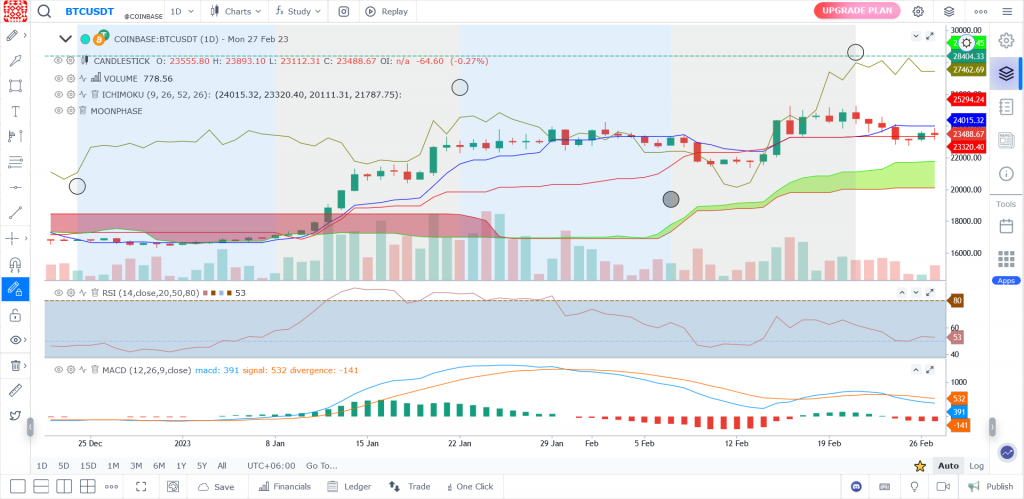
Индикаторы размещены в меню «Study». Трейдер может выделять любимые индикаторы и переносить их в раздел «Favourite». Для этого нужно кликнуть на «сердечко» рядом с названием индикатора в списке.
Если трейдер расставил индикаторы, а затем сменил инструмент, индикаторы остаются в окне. Управлять индикаторами можно через меню «Study» – кнопка «Hide All Indicators» скрывает инструменты на графике (индикаторы можно вернуть, нажав кнопку еще раз), кнопка «Delete All indicators» удаляет индикаторы с графика.
Чтобы настроить отдельный индикатор, нужно кликнуть на значок с шестеренкой рядом с названием индикатора. Там же есть кнопка для удаления индикатора с графика.
Кластеры
Кластерный график (футпринт) – тип графика, показывающий объемы, проторгованные в свече. В кластерном графике со свечи «снимается обертка» и трейдер видит, какие сделки прошли, когда свеча формировалась и какие объемы проторгованы на каждом ценовом уровне.
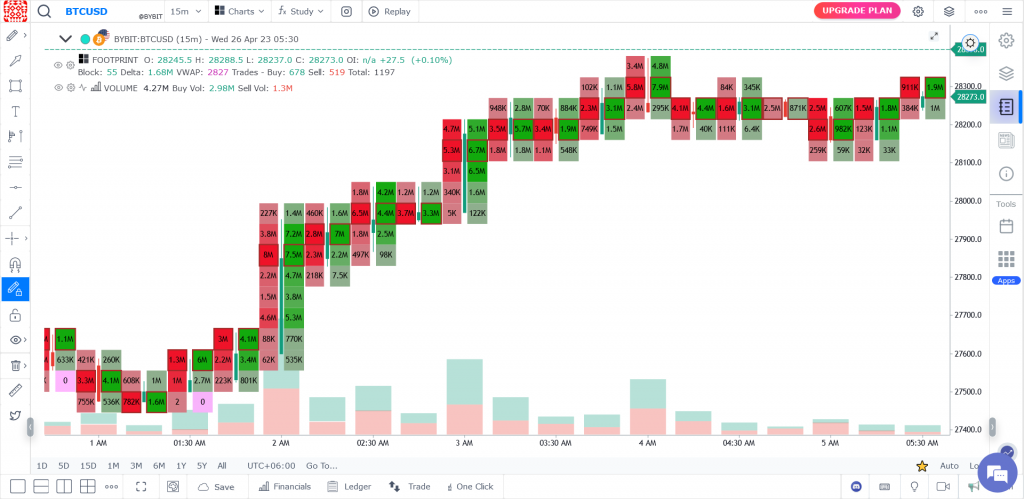
Чтобы открыть кластерный график в GoCharting, нужно выбрать «Cluster» в меню «Charts», в верхней части рабочего пространства. Кластеры поддерживаются на интрадей-таймфреймах (от 1M до 12H). Если трейдер попробует открыть кластерный график на таймфрейме, скажем, 1D, то он не прорисуется – появится сообщение с рекомендацией выбрать таймфрейм поменьше. При желании, можно накладывать на кластерный график индикаторы, доступные в GoCharting.
Имбаланс
Имбаланс – рыночная ситуация, когда Bid в разы превосходят Ask. Или наоборот – аски превосходят биды. Иными словами, когда заявки одной стороны кратно «перевешивают» заявки второй стороны. Имбаланс можно показать наглядно, через имбаланс-график.
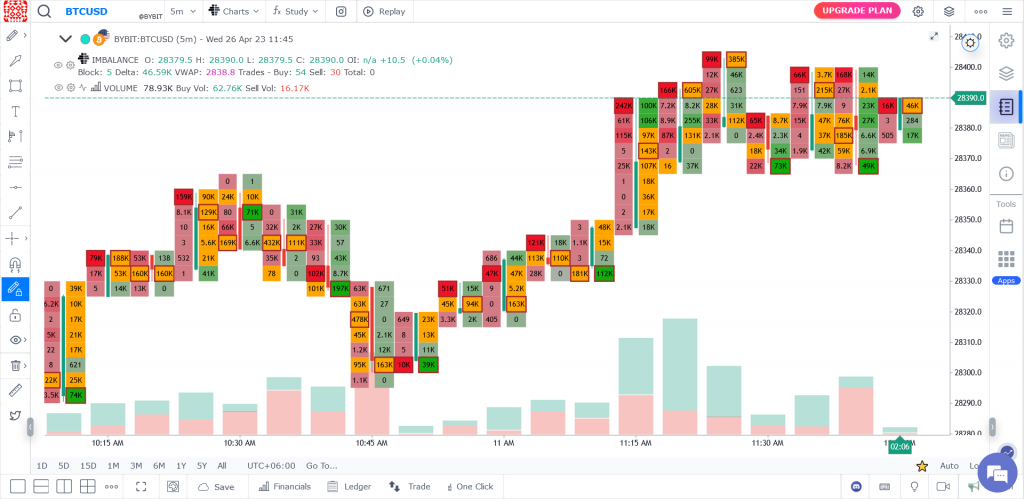
Имбаланс-график – разновидность кластерного графика. Имбаланс выглядит как кластерный график – свечи, «размазанные» по ценовым уровням, с указанием объема по каждой цене. На имбалансном графике в свечу добавляется информация о диспропорции между Bid и Ask. По умолчанию, имбаланс на графике GoCharting показан оранжевым цветом. Чтобы «вызвать» инструмент, нужно кликнуть «Imbalance» в разделе «Charts». Имбаланс-график работает на интрадей-таймфреймах (от 1M до 12H).
Кастомизация
По умолчанию, рабочее пространство белое, свечной график – зелено-красный. Пользователь может кастомизировать интерфейс, выбрав готовые темы или задав собственные цвета.
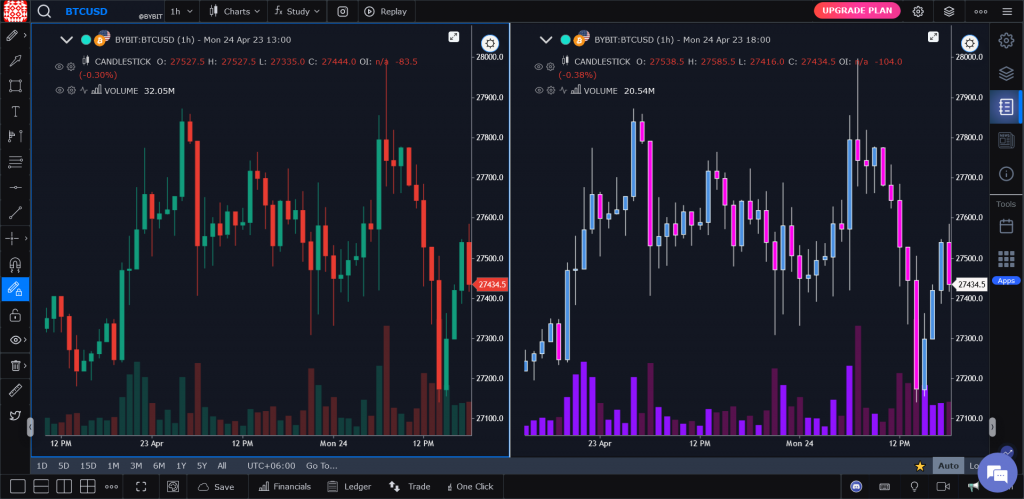
Чтобы сменить цветовую гамму рабочего пространства, нужно кликнуть «Themes» в нижней части экрана (иконка с изображением палитры). Доступно 11 цветовых тем, включая темную «ночную». В левом нижнем углу – кнопки управления рабочим пространством. На экран можно вывести до четырех графиков одновременно и задать расположение. Например, два сверху – два снизу или четыре в ряд в вертикальных окнах.
Чтобы кастомизировать график или индикаторы, нужно перейти в настройки инструмента. Кнопка настроек размещена рядом с названием инструмента, в левой части экрана. Например, в свечном графике можно изменить цвет «тела» свечей, «теней» и рамок, обрамляющих «тело» свечи.
Портфолио
Функция «Watchlist» помогает отслеживать интересующие торговые инструменты. Чтобы открыть список наблюдения, нужно кликнуть «Apps» в правой части рабочего пространства. В открывшемся окне нажать «Watchlist».
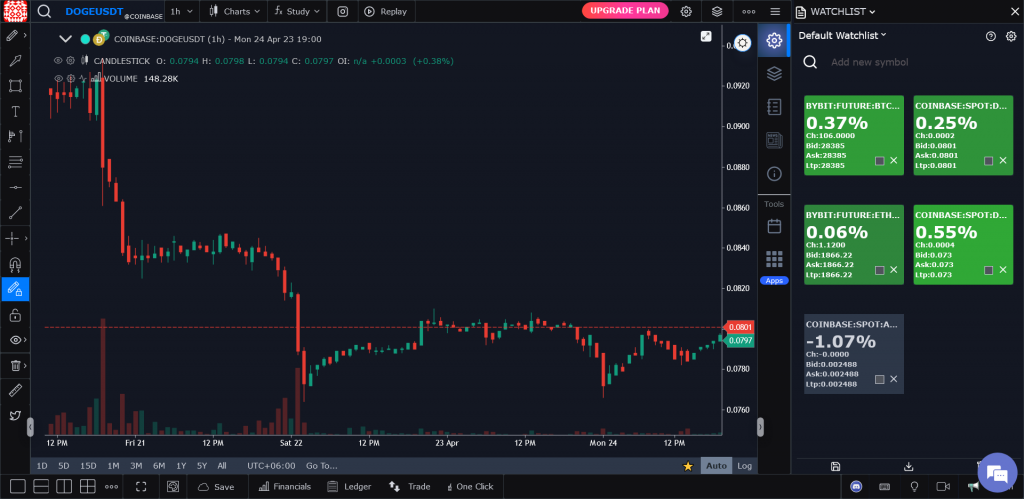
Чтобы добавить активы в портфолио, нужно вписать тикер инструмента в строке «Add new symbol». Второй способ – открыть график интересующего актива, кликнуть правой клавишей мыши на пустое место в графике и нажать «Add to Watchlist».
Доступно четыре способа отображения данных в портфолио. Первый – список. Указываются тикеры активов, текущая цена и изменение цены в процентах с момента добавления актива в портфолио. Второй способ – Compact. Активы портфеля отображаются карточками. В карточке пишется тикер, процент изменения цены с момента добавления, цена, Bid и Ask. Карточки подкрашиваются в зеленый цвет, если актив вырос. В красный – если цена упала.
В режиме Candle динамика цены показывается как свеча. Указываются цены открытия и закрытия, Bid и Ask. Свеча зеленая, если цена растет и красная, если падает. Четвертый режим отображения – Full. Указываются цены Bid и Ask, процентная динамика стоимости, соотношение продавцов к покупателям.
Торговые возможности GoCharting
Торговля с графика
GoCharting позволяет отправлять заявки из рабочего пространства, не используя сторонние торговые терминалы. За трейдинг отвечают две кнопки – «Trade» и «One Click».
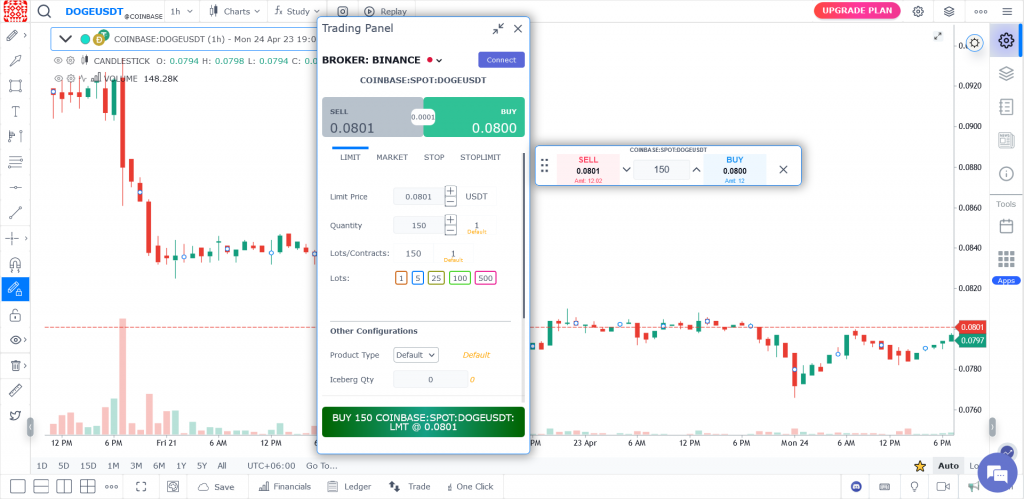
Кнопка Trade вызывает форму подачи ордера. Можно отправить лимитный ордер или купить/продать по рыночной цене. Также можно выставить Stop-Loss и Take-Profit. Опция «One Click» упрощает торговлю – трейдеру предлагается ввести количество активов в сделке, и нажать «Buy» для покупки или «Sell» для продажи. Появится окно ордера, где можно установить SL/TP. Также можно отправлять заявки с графика. Для этого нужно кликнуть ПКМ по ценовому уровню на графике. Появится контекстное меню, где можно выбрать покупку или продажу по рыночной или лимитной цене.
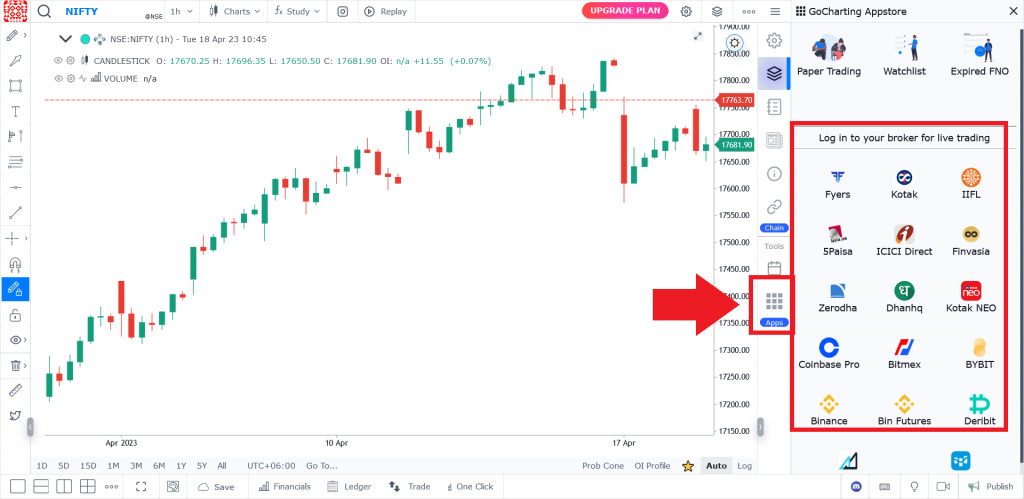
Перед торговлей нужно подключиться к брокерскому счету. Для этого – кликнуть «Apps», в блоке «Login to your broker» кликнуть на название нужного брокера или криптобиржи. В появившейся форме – ввести API Key и API Secret, нажать «Connect».
Трейдинг опционов
В GoCharting возможна торговля опционами. Интерфейс торговли опционами размещен в меню «Products» на главной странице, раздел «Options Desk». Доступны опционы на криптовалюты и акции, представленные на Национальной фондовой бирже Индии (NSE). Опционы на активы, торгуемые на других биржах, пока не созданы. Криптовалютные опционы поступают с биржи Deribit (BTCUSD, ETHUSD, SOLUSD). Соответственно, чтобы торговать крипто-опционами, нужно завести аккаунт на Deribit и подключиться к GoCharting.
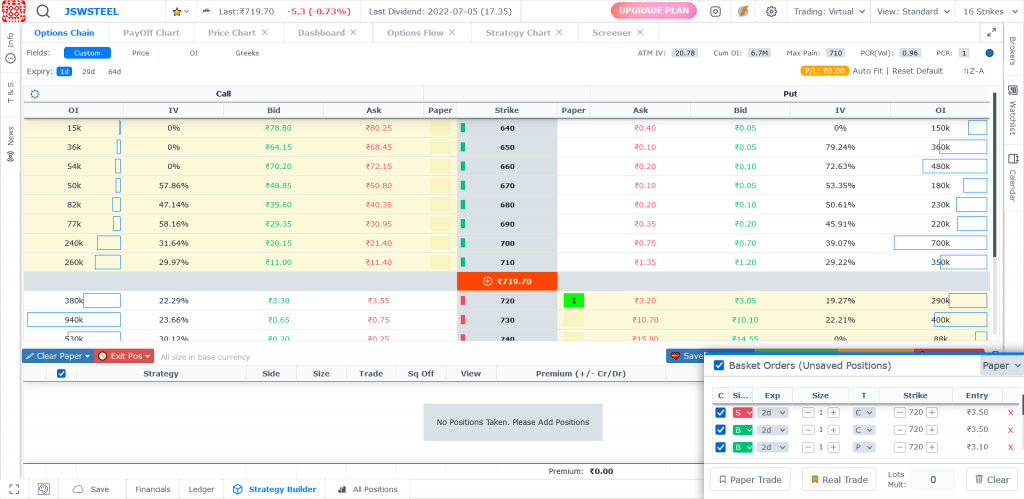
Опционы в Options Desk торгуются по «классической» системе – контракты Call и Put, с указанием страйк-цены. Кликнув Buy или Sell рядом с нужным опционом, трейдер переместит контракт в «Корзину». В «Корзине» можно указать количество лотов и открыть позицию, кликнув «Real Trade».
Paper Trading
Paper Trading – режим демонстрационной торговли, созданный в GoCharting. В этом режиме можно торговать на споте, фьючерсном и опционном рынках, не подключаясь к брокерскому счету или аккаунту на криптовалютной бирже. Сделки, проведенные в режиме Paper Trading словно «остаются на бумаге» и не поступают на рынок.
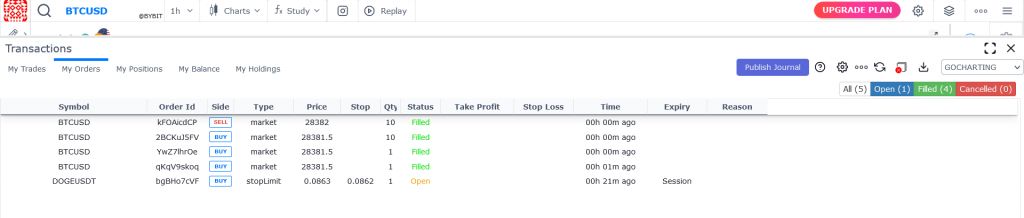
Этот режим полезен трейдерам-новичкам. Также Paper Trading поможет познакомиться с платформой GoCharting. Демонстрационный режим исключает ситуации, когда трейдер потерял деньги из-за того, что работал через новую площадки или терминалу и попросту не разобрался, как правильно отправлять заявки.
Чтобы активировать Paper Trading, нужно кликнуть «Apps» в правой части рабочего пространства. В появившемся меню нажать «Paper Trading» и кликнуть «Trade». Чтобы переключаться между демонстрационным режимом и настоящей торговлей, нужно открыть «Apps» – «Broker». В выпадающем списке выбрать брокера для сделок на настоящие деньги, либо выбрать «GoCharting Paper», чтобы вернуться в демо-режим.
Подключения GoCharting
GoCharting «умеет» подключаться к брокерам фондового рынка и криптовалютным биржам. Доступные брокеры – индийские. Использовать счета, открытые у российских, европейских или американских брокеров не получится. Полный список подключений к фондовым брокерам:
- Fyers
- Kotak и Kotak NEO
- IIFL
- 5Paisa
- ICICI Direct
- Finvasia
- Zerodha
- Dhanhq
Подключения к криптовалютным площадкам:
- Coinbase Pro
- BitMEX
- Bybit
- Binance и Binance Futures
- Deribit
- Реализованы подключения к Binance Futures через Ascendex и CQG.
Стоимость использования GoCharting
У GoCharting сложная тарифная сетка, поделенная на три группы. Первая – функционал для трейдеров, которым нужны индийские активы с биржи NSE. Предложен один бесплатный тариф, тариф India Lite за $8/месяц и India All Premium за $33/месяц.
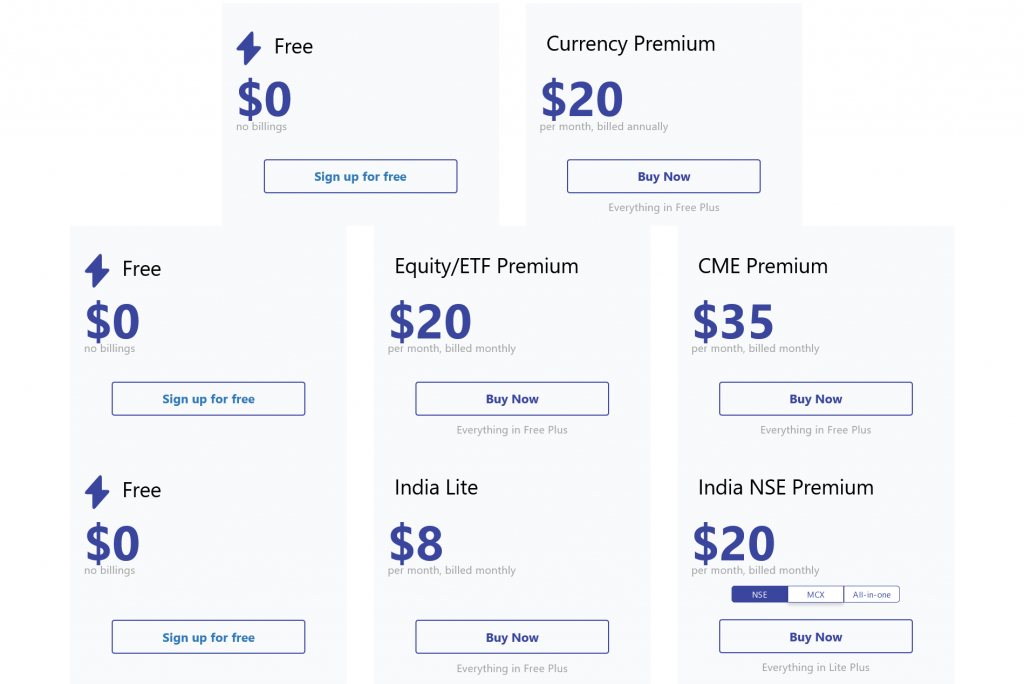
Для трейдеров, заинтересованных в американском фондовом рынке, предусмотрено три тарифа: бесплатный Free, Equity Premium за $20/месяц и CME Premium за $35/месяц. Для криптовалютных и форекс-трейдеров два тарифа: бесплатный Free и Currency Premium за $20/месяц.
Заключение
GoCharting работает по принципу «все в одном окне». Платформа закрывает потребности инвесторов и трейдеров практически всех стилей – свинг-трейдинг, «среднесрок» и т.д. GoCharting упрощает технический и кластерный анализ рынка. Инструменты рисования и индикаторы полезны для оценки торговой ситуации, поиска и изображения паттернов.
Явные минусы – слабая адаптация под международного клиента, если речь идет не о трейдерах из США или Индии. Нет языков, кроме английского. Не подгружаются котировки с европейских бирж, включая Московскую биржу. Функционал сильно зависит от выбранного тарифа, а тарифов много. Трудно найти баланс между ценой и достаточным пакетом опций. Тем не менее, GoCharting набирает обороты – недочеты исправляются, добавляются свежие «фишки».
В нашем блоге вы найдете материалы о трейдинге и скальпинге, обзоры на криптовалютные биржи и торговые терминалы, подборки популярных криптовалютных сервисов и статьи по DeFi и блокчейну.
Рекомендуем начинающим трейдерам ознакомиться с нашим бесплатным курсом скальпинга. Также вы можете использовать наши бесплатные сигналы и анализировать торговую историю в Дневнике трейдера.




